在使用戴尔笔记本电脑的过程中,我们难免会遇到一些系统崩溃、蓝屏、病毒感染等问题。这时候,我们可以通过使用u盘来启动恢复系统,解决这些问题。本文将一步步教你如何使用戴尔笔记本u盘启动恢复系统,帮助你轻松解决各种系统故障。
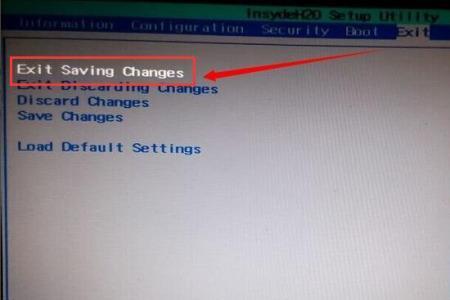
一:准备工作
在开始之前,我们需要一台可用的u盘(容量不低于8G),以及一台戴尔笔记本电脑。确保u盘中没有重要数据,因为在后续的操作中,u盘中的所有数据都将被格式化和清空。

二:下载系统镜像文件
在使用u盘启动恢复系统之前,我们需要先下载戴尔笔记本对应型号的系统镜像文件。这可以通过访问戴尔官方网站,在支持与驱动页面上找到相应的系统镜像文件并进行下载。
三:制作启动u盘
一旦下载完成系统镜像文件,我们需要使用一个专门的软件来将其写入u盘中,以制作成一个可启动的u盘。推荐使用Rufus这个软件,它可以帮助我们快速、方便地完成这个过程。
四:设置戴尔笔记本启动顺序
在使用u盘启动恢复系统之前,我们还需要在戴尔笔记本的BIOS设置中将启动顺序调整为u盘优先。这样,当我们插入u盘并重启电脑时,系统会自动从u盘中启动。
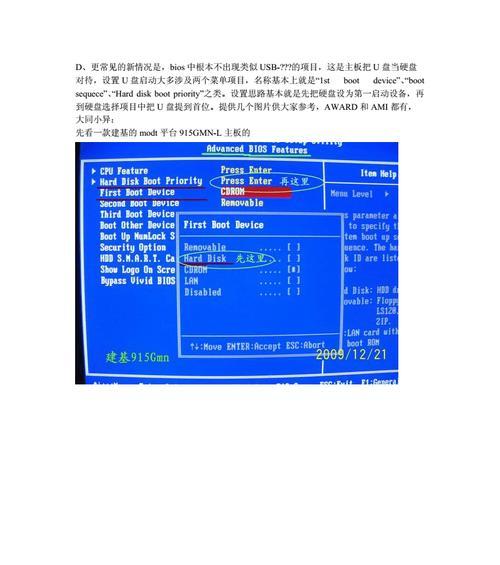
五:插入u盘并重启电脑
在完成设置后,我们将准备好的u盘插入戴尔笔记本,并重新启动电脑。在戴尔的启动画面出现时,按下对应的快捷键(通常是F12)进入启动菜单。
六:选择从u盘启动
进入启动菜单后,使用键盘上的方向键选择从u盘启动,并按下Enter键确认。接下来,系统将开始从u盘中加载系统镜像文件。
七:选择恢复模式
一旦系统镜像文件加载完成,你将看到一个恢复模式的选项菜单。使用方向键选择合适的恢复模式,比如系统还原、修复启动等,并按下Enter键确认。
八:等待系统恢复
根据你选择的恢复模式,系统将开始进行相关操作。这可能需要一些时间,请耐心等待系统完成恢复过程。
九:重新启动电脑
恢复过程完成后,系统会提示你重新启动电脑。按照提示操作,重新启动电脑。
十:检查系统恢复情况
一旦电脑重新启动,我们需要仔细检查系统的恢复情况。确认系统是否正常运行,并进行必要的更新和设置。
十一:备份重要数据
在系统恢复完成后,我们强烈建议立即备份重要的个人数据。这可以避免未来再次出现系统故障时的数据丢失问题。
十二:安装常用软件和驱动
随着系统恢复完成,我们需要重新安装一些常用的软件和戴尔笔记本所需的驱动程序。这可以确保我们可以正常地使用电脑,并享受到更好的用户体验。
十三:定期更新系统和软件
为了保持戴尔笔记本的安全性和稳定性,我们应该定期更新系统和软件。这可以帮助我们解决一些已知的漏洞和问题,并提供更好的性能和功能。
十四:寻求专业帮助
如果在使用u盘启动恢复系统的过程中遇到了困难或问题,我们可以随时寻求专业的技术支持。戴尔官方网站提供了在线客服和技术支持,他们将会为你提供有针对性的帮助。
十五:小结
通过本文的教程,我们学习了如何使用戴尔笔记本u盘启动恢复系统。这是一种非常有效的解决系统故障的方法,希望能帮助到遇到问题的读者们。记住备份数据、及时更新系统是保持电脑安全和稳定的重要步骤。如果遇到困难,不要犹豫寻求专业帮助。祝你的戴尔笔记本一直健康运行!




